Премахни „Microsoft Warning Alert“ Tech support scam вирус (2017 актуализация)
Упътване за премахване на „Microsoft Warning Alert“ Tech support scam вируси
Какво е Скам за техническа поддръжка "Microsoft Warning Alert"?
Ново предупреждение за фишинг – избягвайте уеб страници, които ви показват съобщението “Microsoft Warning Alert”!
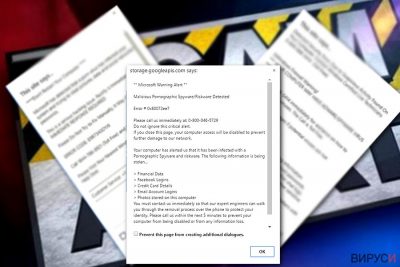
Вирусът “Microsoft Warning Alert” е скам съобщение, което идва от различни фишинг уеб страници. Тези страници се опитват да подведат потребителите да се обадят на измамна техническа поддръжка и съвсем сериозно ви съветваме да не се подвеждате по тези съобщения.
Стандартното скам съобщение на “Microsoft Warning Alert” докладва за фалшив проблем Error # 0x80072ee7″, който може да бъде разрешен единствено от „сертифицирани техници на Microsoft“, които в действителност са престъпници, опитващи се да спечелят пари по нелегален начин. Измамното изскачащо съобщение гласи:
** Microsoft Warning Alert **
Malicious Pornographic Spyware/Riskware Detected (Засечен е зловреден порнографски шпионски/потенциално опасен софтуер)
Error # 0x80072ee7
Please call us immediately at 0-800-046-5729 (Моля, свържете се с нас незабавно на телефон 0-800-046-5729)
Do not ignore this critical alert. (Не пренебрегвайте това важно съобщение)
А сега нека да ви обясним защо не трябва да се доверявате на подобни съобщения. На първо място, няма значение дали компютърът ви автоматично отваря или ви пренасочва към уеб страница с логото на Microsoft. Ако се опитате да кликнете върху нея или върху някой от разделите на страницата, ще видите, че не водят до никъде.
Също така, винаги проверявайте URL адреса на уеб страницата, която ви изпраща подобни реклами – запомнете, че оригиналната страница на Microsoft е Microsoft.com, а не съмнителна microsoft.com-input11.info или critical-microsoft-alert.info. Тези уеб страници са направени така, че да изглеждат като истинската уеб страница на Microsoft, за да спечелят доверието на жертвата. И все пак, обръщайте внимание на дребните детайли като URL адреса на страницата или евентуални граматически грешки в текста – това разкрива, че даденият уеб сайт няма връзка с този на Microsoft.
Обикновено потребителите биват пренасочени към подобни фишинг уеб страници, когато разглеждат съмнителни интернет сайтове, но могат да бъдат пренасочени към тях и след инсталирането на зловредна програма на компютрите им. Злонамереният софтуер започва да пренасочва потребителя към тези фишинг уеб страници и се опитва да го убеди да се обади на измамните техници от поддръжката.
Обикновено измамните техници имат за цел да насърчат жертвата да разкрие личните си данни и дори данните на кредитната си карта или пък да я убедят да закупи софтуерен пакет, който е напълно безполезен. Киберпрестъпниците може да се опитат да препродадат легитимна антишпионска програма на доста по-висока цена, като добавят и Adblocker като „бонус“. И все пак трябва да знаете, че Adblocker е безплатна програма. Преди да закупите подобни програми, проучете ги и намерете информация за тях онлайн.
Ако на екрана ви започнат да се появяват изскачащи прозорци “Microsoft Warning Alert”, направете пълно системно сканиране с антишпионски софтуер като FortectIntego, за да откриете всички зловредни компоненти, които предизвикват пренасочване към фишинг сайт на Microsoft. Може да премахнете вируса Microsoft Warning Alert като използвате антишпионска програма (като FortectIntego или SpyHunter 5Combo Cleaner), но все пак хвърлете едно око на ръководството за премахване на “Microsoft Warning Alert” по-долу, за да научите как да подготвите компютъра си за стартиране на антишпионската програма.
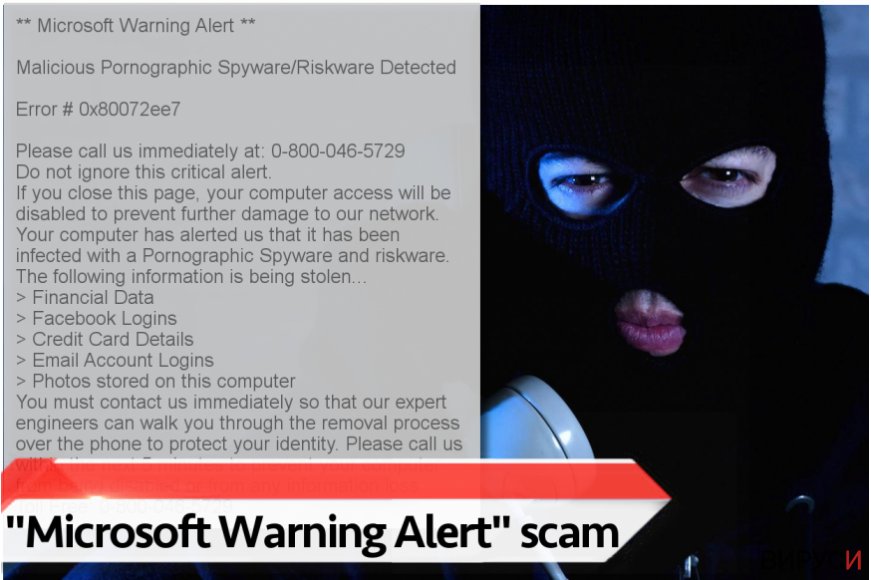
Как съм се заразил с този вирус?
Може да се заразите с този зловреден софтуер след инсталиране на друга безплатна програма, като сте използвали настройки По подразбиране/Стандартни. Трябва да разберете, че тези настройки са конфигурирани да инсталират всички „препоръчителни“ софтуерни продукти на различни партньори, като тези програми са напълно безполезни. Ако искате да избегнете инсталирането на нежелани програми, по-добре е да започнете да използвате Потребителски или Разширени настройки.
Така ще имате възможност да отказвате инсталирането на групираните с вашия софтуер програми, така че не се притеснявайте да използвате тази възможност. Разделете софтуерния пакет като махате отметките от допълнителните програми и след това преминете към следващата стъпка от софтуерната инсталация. Освен това, избягвайте да отваряте съмнителни прикачени файлове от имейли, особено ако са получени от непознати податели – те могат бързо да засегнат компютъра ви без да ви дадат възможност да спрете атаката преди да са нанесени големи щети.
Как мога да премахна вируса “Microsoft Warning Alert”?
Не можем да отречем, че вирусът “Microsoft Warning Alert” е измамен, зловреден и натрапчив Троянски кон, който се опитва да изплаши компютърните потребители, като ги принуждава да се обадят на фалшива техническа поддръжка.
Ако откриете такава програма на компютъра си, премахнете я без никакви колебания. Не ви препоръчваме да опитвате сами да премахвате вируса “Microsoft Warning Alert” – това може да има негативни последствия върху компютърната ви система и нейната стабилност. Затова ви съветваме да следвате дадените по-долу инструкции за премахване на “Microsoft Warning Alert” – те са подготвени от нашите специалисти.
Може да премахнете, нанесените от вируса щети, като използвате FortectIntego. SpyHunter 5Combo Cleaner и Malwarebytes са подходящи за откриване на потенциално нежелани програми и вируси, заедно с всичките им файлове и записи в регистрите, които са свързани с тях.
Упътване за ръчно премахване на „Microsoft Warning Alert“ Tech support scam вируси
Рансъмуер: Инструкции за премахване на рансъмуер в Безопасен режим (Safe Mode)
Важно! →
Ръководството за ръчно премахване може да се окаже малко сложно за редовите компютърни потребители. Изискват се напреднали IT знания, за да се изпълни правилно (ако липсват или sа повредени важни системни файлове, това може да компрометира цялата операционна система Windows), а самото изпълнение може да отнеме часове. Затова силно препоръчваме да се използва описания по-горе автоматичен метод.
Стъпка 1. Влезте в Безопасен режим с мрежа/Safe Mode with Networking
Ръчното премахване на зловреден софтуер е най-добре да се направи в Безопасен режим/Safe Mode.
Windows 7 / Vista / XP
- Натиснете Start > Shutdown > Restart > OK.
- Когато компютърът ви стане активен, започнете да натискате бутона F8 (ако това не проработи, опитайте с F2, F12, Del и др. – всичко зависи от модела на дънната ви платка) многократно, докато видите прозореца Разширени опции за стартиране/Advanced Boot Options.
- От списъка изберете Безопасен режим с мрежа/Safe Mode with Networking.

Windows 10 / Windows 8
- Кликнете с десен бутон на мишката върху Start бутона и изберете Настройки/Settings.

- Скролнете надолу и изберете Актуализации и Сигурност/ Update & Security.

- В левия край на прозореца изберете Възстановяване/Recovery.
- Скролвате отново надолу, докато откриете Раздел за разширено стартиране/Advanced Startup section.
- Натискате Рестартирай сега/ Restart now.

- Изберете Отстраняване на неизправности/Troubleshoot.

- Отидете в Разширени опции/Advanced options.

- Изберете Настройки при стартиране/Startup Settings.

- Натиснете Рестартиране/Restart.
- Сега натиснете 5 или кликнете върху 5) Активирай Безопасен режим с мрежа/Enable Safe Mode with Networking.

Стъпка 2. Спрете съмнителните процеси
Мениджърът на задачите на Windows (Windows Task Manager) е полезен инструмент, който показва всички процеси, които протичат във фонов режим. Ако има процес, който се управлява от зловреден софтуер, трябва да го спрете:
- На клавиатурата натискате Ctrl + Shift + Esc за да стартирате Мениджъра за задачите/Windows Task Manager.

- Кликвате върху Повече информация/More details.
- Скролвате надолу до раздела Процеси във фонов режим/Background processes и търсите съмнителни процеси.
- С десен бутон на мишката кликвате и избирате Отворете местоположението на файла/Open file location.

- Връщате се обратно при процеса, кликвате с десен бутон и избирате Край на задачата/End Task.

- Изтрийте съдържанието на зловредната папка.
Стъпка 3. Проверете Startup програмите
- Натиснете Ctrl + Shift + Esc на клавиатурата, за да отворите Мениджъра на задачите/Windows Task Manager.
- Отидете в раздела Startup.
- Кликнете с десен бутон върху съмнителната програма и натиснете Деактивирай/Disable.

Стъпка 4. Изтрийте файловете на вируса
Файловете свързани със зловредния софтуер могат да бъдат открити на различни места в компютъра ви. По-долу ще видите инструкции, които ще ви помогнат да ги откриете:
- Напишете Disk Cleanup в полето за търсене на Windows и натиснете Enter.

- Изберете дялът, който искате да почистите (C: е основния ви дял по подразбиране и е много вероятно зловредните файлове да са точно в него).
- Скролнете през списъка с Файлове за изтриване/Files to delete и изберете следните:
Temporary Internet Files/Временни Интернет файлове
Downloads/Изтегляния
Recycle Bin/Кошче
Temporary files/Временни файлове - Изберете Почистете системните файлове/Clean up system files.

- Също така може да потърсите и за още зловредни файлове, скрити в следните папки (напишете ги в търсачката на Windows/Windows Search и натиснете Enter):
%AppData%
%LocalAppData%
%ProgramData%
%WinDir%
След като приключите, рестартирайте компютъра в нормален режим.
Премахнете „Microsoft Warning Alert“ Tech support scam, използвайки System Restore
-
Стъпка 1: Рестартирайте компютъра си, за да Safe Mode with Command Prompt
Windows 7 / Vista / XP- Натиснете Start → Shutdown → Restart → OK.
- Когато компютърър Ви се активира, натиснете F8 няколко пъти, докато видите прозореца Advanced Boot Options
-
Изберете Command Prompt от списъка

Windows 10 / Windows 8- Натиснете Power в Windows логин екран. Сега натиснете и задръжте Shift, което е на клавиатурата Ви, и след това натиснете Restart..
- Сега изберете Troubleshoot → Advanced options → Startup Settings и накрая натиснете Restart.
-
След като компютърът Ви е активен, изберете Enable Safe Mode with Command Prompt в Startup Settings прозореца.

-
Стъпка 2: Рестартирайте системните си файлове и настройки
-
След като се появи Command Prompt прозорец, въведете cd restore и кликнете Enter.

-
Сега напишете rstrui.exe и натиснете Enter отново..

-
Когато се появи нов екран, натиснете Next и изберете Вашия restore point преди инфекцията с „Microsoft Warning Alert“ Tech support scam. След това натиснете Next.


-
Сега кликнете Yes, за да започни system restore.

-
След като се появи Command Prompt прозорец, въведете cd restore и кликнете Enter.
Бонус: Възстановяване на информацията
Представеното по-горе ръководство има за цел да ви помогне да премахнете „Microsoft Warning Alert“ Tech support scam от компютъра си. За да възстановите криптираните си файлове ви препоръчваме използването на подробно ръководство, изготвено от специалистите по компютърна сигурност на virusi.bg?Ако файловете ви са криптирани от „Microsoft Warning Alert“ Tech support scam, може да използвате няколко начина за тяхното възстановяване:
След изтриването на тази потенциално нежелана програма и поправянето на всеки един от браузърите Ви, препоръчваме да сканирате компютъра си с добра антивирусна. Това ще помогне да се отървете от регистърни следи от „Microsoft Warning Alert“ Tech support scam и също така ще намери свързани паразити и възможни инфекции с малуер. За тази цел можете да използвате нашият най-добър малуер ремувър: FortectIntego, SpyHunter 5Combo Cleaner или Malwarebytes.
Препоръчано за Вас
Не позволявайте на правителството да ви шпионира
Правителствата имат много причини за проследяване на потребителски данни и шпиониране на гражданите, затова е добре да се замислите и да разберете повече за съмнителните практики за събиране на информация. За да избегнете нежелано проследяване или шпиониране, трябва да бъдете напълно анонимни в Интернет.
Може да изберете различно местоположение, когато сте онлайн и имате достъп до желани материали без ограничение на специфично съдържание. Може да се радвате на Интернет връзка без рискове да бъдете хакнати, като използвате VPN услугата Private Internet Access.
Управлявайте информацията, която може да бъде използвана от правителството или трети страни и сърфирайте в мрежата без да бъдете шпионирани. Дори да не участвате в някакви незаконни дейности или се доверявате на избора си на услуги и платформи, имайте едно наум за собствената си сигурност и вземете превантивни мерки като използвате VPN услуга.
Архивиране на файлове в случай на атака на зловреден софтуер
Компютърните потребители могат да понесат различни загуби, които се дължат на кибер инфекции или на техни собствени грешки. Софтуерни проблеми, причинени от зловреден софтуер или загуба на информация, дължаща се на криптиране, могат да доведат до различни последици за устройството ви или дори до непоправими щети. Когато разполагате с адекватни актуални резервни файлове лесно може да се възстановите след подобен инцидент и да се върнете към работата си.
Актуализациите на резервните файлове след всяка промяна в устройството са изключителни важни, за да може да се върнете на точното място, на което сте спрели работа, когато зловреден софтуер или друг проблем с устройството е причинило загуба на информация или е прекъснало работата ви.
Когато разполагате с предишна версия на важен документ или проект, може да избегнете чувството на безсилие и стреса. Доста е полезно в случай на изненадваща зловредна атака. Използвайте Data Recovery Pro за възстановяване на системата.





















